Jei ką tik nusipirkote blizgantį naują „Apple Watch Series 2“, tikėdamiesi, kad tai padės jums įgauti formą, štai keletas patarimas: Skirkite šiek tiek laiko jo nustatymui, kad jūsų nešiojamas drabužis būtų pritaikytas jūsų asmeniniam tinkamumo lygiui ir tikslus.
Šie greiti ir paprasti sąrankos patarimai padės jums kuo geriau išnaudoti „Apple Watch“ kūno rengybos įpročius.
Redaktoriaus pastaba: Tai ištrauka iš naujo „Mac Fitness“ kulto vadovas. Netrukus pasirodys „iPhone“ ir „Apple Watch“ fitneso patarimai - ir tai bus nemokama „Mac“ kultas skaitytojai.
Naujo „Apple Watch“ nustatymas yra paprastas, bet daug laiko reikalaujantis procesas. Pirmas dalykas, kurį turėsite padaryti, yra susieti laikrodį su „iPhone“. Norėdami tai padaryti, tiesiog atidarykite „Watch“ programą savo „iPhone“ ir vykdykite ekrane pateikiamas instrukcijas.
Ant kurio riešo turėtumėte jį nešioti?
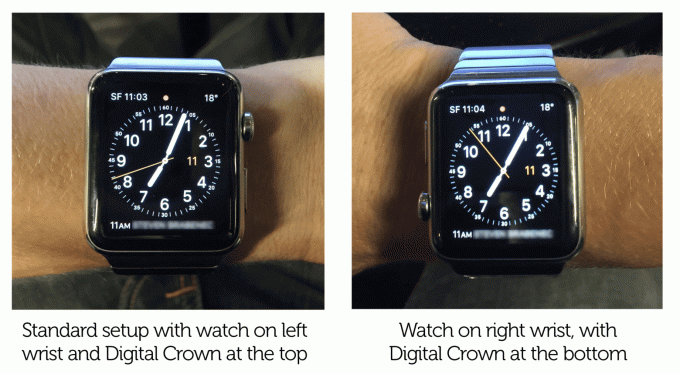
Nuotrauka: Graham Bower/„Mac“ kultas
Pradinio sinchronizavimo proceso metu turėsite atlikti keletą svarbių pasirinkimų. Pirmasis - ant kurio riešo norite jį nešioti. „Apple Watch“ pirmiausia skirtas dėvėti ant kairiojo riešo. Taip yra todėl, kad laikrodį valdysite kita ranka, o daugiau žmonių yra dešiniarankiai nei kairiarankiai.
Jei esate kairiarankis ir pasirenkate jį dėvėti ant dešiniojo riešo, „Apple“ efektyviai apverčia ekraną aukštyn kojomis, o tai reiškia, kad skaitmeninė karūna ir šoninis mygtukas yra laikrodžio kairėje. Nors tai yra tinkamas sprendimas, jis toli gražu nėra tobulas, nes skaitmeninė karūna dabar yra po šoniniu mygtuku, o ne virš jo.
Kitas fitneso naudotojų dėmesys yra tai, ką dėvėsite treniruotės metu. Pavyzdžiui, sunkiaatlečiai ir bėgikai dažnai mūvi specialias pirštines, kurios kartais gali netyčia prispausti prie skaitmeninio vainiko ir šoninio mygtuko, kol treniruojatės. Nešiojant laikrodį ant kito riešo, mygtukais nukreipus nuo rankų, galite tai išspręsti.

Nuotrauka: Petras Benešas
Geros naujienos yra tai, kad bet kuriuo metu lengva pakeisti riešo orientaciją. Tiesiog eikite į „Watch“ programą savo „iPhone“ ir rasite šią parinktį Bendra> Žiūrėti orientaciją.
Kokių „Apple Watch“ fitneso programų jums reikia?
Kitas sprendimas, kurį turėsite priimti, yra įdiegti programas. Sąrankos procesas klausia, ar norite Įdiegti viską programos. Mano patarimas būtų toks: ne. Ypač jei jūsų „iPhone“ yra įdiegta daug programų. Programos, kurios yra naudingos jūsų „iPhone“, laikrodyje dažnai pasirodo beprasmiškos ir tiesiog jas užpildys. Vietoj to pasirinkite Vėliau parinktis, kuri leidžia asmeniškai kuruoti, kurios programos nusipelno užimti brangią vietą ant riešo.
„Apple Watch“ fitneso programų diegimas
Baigę susieti laikrodį, atėjo laikas jį suasmeninti.
Naujajame laikrodyje yra iš anksto įdiegtos dvi kūno rengybos programos: Treniruotės ir veikla. Treniruočių programa yra gana paprasta - ji leidžia registruoti treniruotes, bet viskas. Nėra galimybės sinchronizuoti treniruotės duomenis su svetaine ar, pavyzdžiui, peržiūrėti savo pažangos diagramas. Taigi, jei planuojate daug bėgti ar važiuoti dviračiu, galbūt norėsite įdiegti trečiosios šalies alternatyvą.
Laikrodžių programos nėra atskiros programos. Jie yra „iPhone“ programų plėtiniai. Taigi, jei norite jį įdiegti savo laikrodyje, pirmiausia turite jį įdiegti „iPhone“ naudodami „App Store“.
Įdiegę programą „iPhone“, ji automatiškai nebus perkelta į jūsų laikrodį. Norėdami tai padaryti, turite grįžti į „iPhone“ programą „Watch“, slinkite žemyn, kol rasite programą, bakstelėkite ją ir įjunkite Rodyti programą „Apple Watch“ jungiklis.
Laikrodyje visos įdiegtos programos rodomos programų paleidimo priemonės ekrane, kurį galite pasiekti vieną kartą paspausdami „Digital Crown“.
„Apple Watch Activity“ programos nustatymas
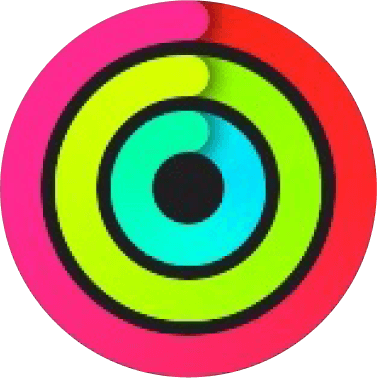
„Apple Watch“ nepradeda automatiškai sekti jūsų veiklos. Pirmiausia turite suaktyvinti Veiklos programa. Norėdami tai padaryti, vieną kartą bakstelėkite skaitmeninę karūną, kad pasiektumėte programų paleidimo priemonę, tada bakstelėkite programos „Activity“ trijų žiedų piktogramą.
Programoje „Veikla“ braukite dešinėn ir bakstelėkite Pradėti. Jūsų bus paprašyta įvesti savo amžių, ūgį, svorį ir lytį - visa tai naudoja „Apple“, kad įvertintų kalorijas, kurias deginate judėdami. Taip pat būsite paklausti, koks esate aktyvus, ir, remdamasi tuo, programa „Veikla“ pasiūlys jums judėjimo tikslą.
Programoje „Veikla“ yra trys tikslai, kurių kiekvienas vaizduojamas vienu iš trijų piktogramos žiedų. Kai įvykdysite tikslą, žiedas, vaizduojantis tą veiklą, bus uždarytas. The Perkelti tikslas yra išorinis raudonas žiedas. Tai vienintelis tikslas, pritaikytas jums kaip asmeniui, atsižvelgiant į jūsų dabartinį aktyvumo lygį, ir jis matuojamas kalorijomis. Jei abejojate, rekomenduoju siekti žemo pradinio tikslo - vėliau visada galite jį padidinti, jei paaiškės būti per daug lengva, ir tai yra kur kas labiau motyvuojanti, nei aistringai mažinti, nes negalėjai to išlaikyti aukštyn.
Kiti du tikslai yra Pratimas (žalias žiedas viduryje) ir Stovėkite (mėlynas žiedas centre). Pratimų tikslas yra 30 minučių per dieną. Jums nereikia to daryti iš karto. „Apple“ mankštą apibrėžia kaip viską, kas yra greitesnio ėjimo pastangų lygis arba viršija jį. Taigi kai kurios kasdienės veiklos, pavyzdžiui, namų ruošos darbai, taip pat gali būti svarbios.
Stovo tikslas yra stovėti bent kelias minutes kiekvieną valandą, 12 valandų. Praėjus 10 minučių iki valandos, jei nestovėjote, programa „Veikla“ siunčia jums pranešimą, siūlantį atsistoti. Jei tai erzina, galite juos visiškai išjungti „iPhone“ programoje „Watch“.
Kai programa „Aktyvumas“ bus suaktyvinta, ji kasdien jums atsiųs pažangos atnaujinimus ir suvestinę, kuri kartais apima pasiūlymą padidinti judėjimo tikslą. Jūs netgi galite gauti retkarčiais medalį, kad įvertintumėte visą savo sunkų darbą. Visus medalius, kuriuos kada nors uždirbote, galite peržiūrėti virtualioje trofėjų spintelėje „iPhone“ programoje „Activity“.
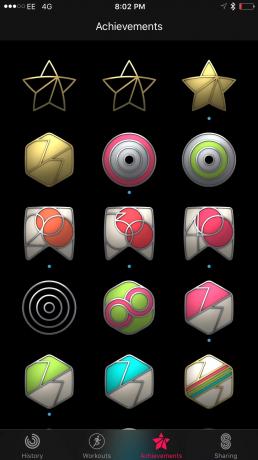
Nuotrauka: Graham Bower/„Mac“ kultas
„Apple Watch“ veiklos bendrinimas

Nuotrauka: Graham Bower/„Mac“ kultas
„WatchOS 3“ pristatė „Apple“ Veiklos bendrinimas. Tai leidžia draugams matyti jūsų veiklos skambučius ir mainais matyti jų draugus.
Norėdami pridėti draugą, „iPhone“ atidarykite programą „Veikla“ ir palieskite Dalijimasis skirtuką (apačioje dešinėje). Tada bakstelėkite pliuso piktograma (+) (viršuje dešinėje) ir įveskite savo draugo el. pašto adresą - kad tai veiktų, jiems reikės turėti „Apple Watch“, kuriame įdiegta „watchOS 3“.
Gerai pagalvokite, su kuo norite tai pasidalyti. Tai asmeninė informacija, todėl turėtumėte ja dalintis tik su žmonėmis, kuriais pasitikite. Taip pat turėtumėte pagalvoti, kokie atsiliepimai jus motyvuoja. Jei tai, ko jūs iš tikrųjų ieškote, yra švelnus padrąsinimas, tada nesidalykite juo su konkurentais draugais, kurie, pavyzdžiui, labiau linkę pasipiktinti ar pasišaipyti.
Nustatę veiklos bendrinimą, galite bet kada matyti savo draugų skambučius, kai laikrodžio programoje „Veikla“ perbraukite į dešinę.
Tinkinkite „Apple Watch Workout“ programą

Nustatę veiklos žiedus, galite atkreipti dėmesį į Treniruočių programa. Šią programą vaizduoja žalia piktograma su bėgikliu, tačiau ji skirta ne tik bėgimui - taip pat galite naudokite jį dviračių, plaukimo, ėjimo, laipiojimo laiptais, elipsės formos treniruoklio ir vežimėlio registravimui treniruotes.
Kiekvienam iš šių treniruočių tipų galite pritaikyti ekraną, kad būtų rodoma statistika, kuri jus labiausiai domina treniruojantis.
Norėdami tai padaryti, „iPhone“ atidarykite „Watch“ programą, slinkite žemyn iki Sportuoti ir bakstelėkite Treniruotės vaizdas. Čia rasite dvi parinktis: Keli metrikai ir Viena metrika. Kelios metrikos: treniruotės metu galite pasirinkti iki penkių skirtingų statistinių rodinių, rodomų laikrodžio ekrane. Pavyzdžiui, pagal numatytuosius nustatymus Bėgimas lauke funkcijos Trukmė, Dabartinis tempas, Širdies ritmas ir Atstumas. Taip pat galite pridėti bet kurį Vidutinis tempas, Aktyvios kalorijos arba Iš viso kalorijų.
Jei visa tai skamba per daug techniškai, vietoj to galite pasirinkti parinktį „Viena metrika“. Tai iš tikrųjų yra klasikinis „Workout“ programos iš „watchOS 1“ ir „2“ dizainas, su nedideliais pakeitimais, kuriuos dabar slinkite vertikaliai tarp metrikos, o ne braukite horizontaliai. Tai leidžia valdyti, kai daugialypis ekranas yra išjungtas, kai jis šlapias (baseine ar nuo prakaito), naudojant skaitmeninį karūną. Asmeniškai man labiau patinka „Single Metric“ vaizdas - jis atrodo tik gražiau ir mažiau perkrautas.

Nuotrauka: Graham Bower/„Mac“ kultas
Daugiau „Apple Watch“ kūno rengybos patobulinimų
Pridėkite programų prie „Apple Watch Dock“

Nuotrauka: Graham Bower/„Mac“ kultas
„WatchOS 3“ „Apple“ pirmenybę teikia programoms, kurias pridedate prie savo Prieplauka. Tai reiškia, kad jie paleidžiami greičiau ir gali dažniau atnaujinti fone. Taigi gera idėja sutvarkyti doką ir įsitikinti, kad jame yra visos pagrindinės „Apple Watch“ fitneso programos.
„Dock“ yra nauja „watchOS 3“ funkcija. Jį galite pasiekti paspausdami šoninį mygtuką. Kaip ir „Mac“ „Dock“, jame pateikiamos greitos nuorodos į nuolat naudojamas programas. Tai taip pat suteikia jums momentinį vaizdą apie tai, ką šios programos šiuo metu daro. Pavyzdžiui, jei „Activity“ programą laikote „Dock“, „Dock“ momentinėje nuotraukoje galite pamatyti savo žiedų būseną, net nereikia eiti į pačią „Activity“ programą.
Naujame laikrodyje jūsų dokas yra iš anksto įkeltas su įvairiomis programomis. Galite perbraukti aukštyn bet kurį iš tų, kurių vargu ar naudosite, kad juos pašalintumėte. Jei norite prie doko pridėti programą, pvz „Nike+ Run Club“, pavyzdžiui, paspauskite skaitmeninį karūną, kad pasiektumėte paleidimo ekraną. Bakstelėkite programą, kurią norite pridėti, ir kai ji bus atidaryta, bakstelėkite šoninį mygtuką, kad pamatytumėte doką. Pamatysite „Nike+ Run Club“, kuris pasirodė doke, su Laikykis doke mygtuką po juo. Bakstelėkite tą mygtuką ir baigsite.
Fitneso programos, kurias tikriausiai norėsite palikti „Dock“, yra: veikla, treniruotės, dietos programos ir trečiųjų šalių bėgimo bei jėgos treniruočių programos.
Sukurkite „Apple Watch“ veidą fitnesui
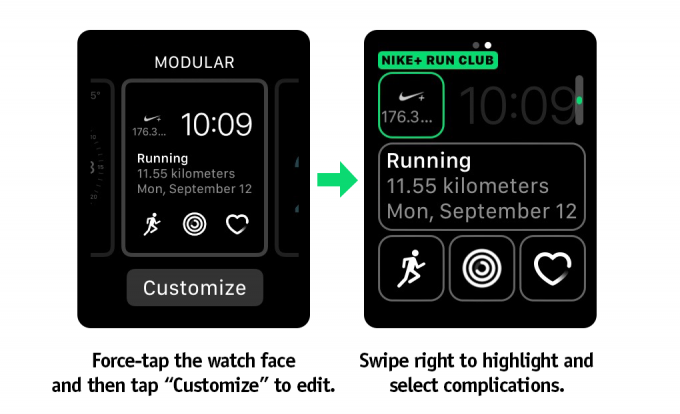
Nuotrauka: Graham Bower/„Mac“ kultas
„WatchOS 3“ galite perbraukti iš kairės į dešinę tarp kelių laikrodžio veidų, kurių kiekvienas sukonfigūruotas skirtingai progai ar veiklai. Taigi treniruotės metu patartina nustatyti specialų laikrodžio veidą, naudojant greitas nuorodas į visas mėgstamas sveikatos ir kūno rengybos programas.
Tai galite padaryti naudodami „Komplikacijas“ - tai laikrodininkų žargonas, skirtas bet kuriam laikrodžio veidui, kuris nenurodo laiko. Komplikacijos būna įvairių formų ir dydžių. Ekrano kampe atsiranda keletas mažų kvadrato formos. Kiti yra didesni, pvz., Didelis modulinio laikrodžio viduryje arba viso ekrano komplikacija „X-Large“ laikrodžio skydelyje.
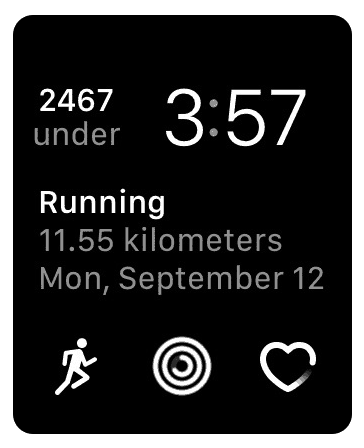
Nuotrauka: Graham Bower/„Mac“ kultas
Vienas bendras dalykas, kurį jie visi turi, yra tai, kad jie suteikia greitas nuorodas programoms paleisti. Kai kurie taip pat rodo informaciją iš programos, su kuria jie susieti (kai yra pakankamai vietos).
Pavyzdžiui, Treniruotės komplikacija gali rodyti paskutinės treniruotės informaciją, o veiklos komplikacija gali rodyti jūsų žiedus arba net kiek kalorijų, stovėjimo valandų ir mankštos minučių užregistravote šiandien.
Kitas komplikacijų nustatymo pranašumas yra tas, kad, kaip ir jūsų doko programos, programos, kurios veikia kaip Sistemai pirmenybė teikiama laikrodžio veido komplikacijoms, todėl jos paleidžiamos greičiau ir atnaujinamos fone.
Bet kuri „Watch“ programa gali pasiūlyti komplikacijų, bet ne visos. Geriausias būdas išsiaiškinti galimas komplikacijas yra priverstinai bakstelėti laikrodžio veidą, kurį norite redaguoti. Tada bakstelėkite Pritaikyti ir braukite į dešinę, kad pamatytumėte paryškintas komplikacijų sritis. Tada galite bakstelėti komplikacijų sritį ir slinkti naudodami „Digital Crown“, kad atskleistumėte, kokios programos suteikia komplikacijų tam tikrai erdvei.
Kadangi tai šiek tiek keblu, „Apple“ pristatė Veido galerija skirtuką „Watch“ programoje „iOS 10“. Tai rodo visus skirtingus laikrodžio veidus ir komplikacijas, kurias galite pridėti. Šiuo metu ne visos trečiosios šalies programos komplikacijos rodomos čia, todėl geriau patikrinkite patį laikrodį, kad pamatytumėte visas galimas komplikacijas.

Nuotrauka: Graham Bower/„Mac“ kultas
Vienas apribojimas su komplikacijomis yra tas, kad „Apple“ leidžia jiems atnaujinti tik iki 50 kartų per dieną. Tai reiškia, kad informacijos, kurią jie gali rodyti, rūšis šiuo metu yra gana ribota. Kai kurios komplikacijos yra ne kas kita, kaip statinė programos paleidimo piktograma. Net „Apple“ programos, skirtos „X-Large“ komplikacijai, yra tik puikios didelės piktogramos.
Nepaisant to, turėdami šiek tiek kantrybės, galite sukurti tokį patogų kūno rengybos laikrodžio veidą, kaip šis, kuris parodo, kiek kalorijų man liko suvalgyti (ačiū Prarasti tai!), kiek toli nubėgau, kaip sekasi užbaigti veiklos žiedus ir greitos nuorodos į Sportuoti ir Širdies ritmas programos.
Padarykite „Apple Watch“ savo
Vienas iš didžiausių „Apple Watch“ privalumų yra tas, kad jis yra daug labiau pritaikomas nei tradiciniai nešiojamieji kūno rengybos drabužiai, kurie paprastai yra universalūs.
Turint tiek daug galimybių, pvz., Įdiegus trečiųjų šalių programas, nustatant kelis laikrodžio veidus ir kuriant komplikacijas, verta iš anksto skirti laiko savo laikrodžiui nustatyti taip, kaip norite.
Investuodami šiek tiek laiko dabar atsipirksite, nes jūsų „Apple Watch“ padės jums efektyviau siekti kūno rengybos tikslų.
Skaitykite daugiau apie „Apple Watch“ fitnesą
Norėdami sužinoti daugiau apie tai, kaip susitvarkyti su „Apple Watch“ ir „iPhone“, peržiūrėkite mūsų būsimą el. Knygą: Įsigykite formą naudodami „iPhone“ ir „Apple Watch“. Netrukus „Mac“ kultas skaitytojai.

Nuotrauka: Graham Bower / „Mac“ kultas
